链接:https://pan.baidu.com/s/1imKDcw9wZWk_ItR8fwugZw?pwd=mnsj提取码:mnsj
-
1、概念:
图层转 KML工具用于将要素和栅格图层转换为 KML 文件,其中包含 Esri 几何和符号系统的转换。该文件采用 ZIP 压缩方式压缩,具有 .kmz 扩展名,并且可以由任何 KML 客户端读取,包括 ArcGIS Earth、ArcGlobe 和 Google Earth。
在 ArcGIS Desktop 中创建的图层的许多不同内容和属性都会应用到 KML 中,包括可见属性字段、透明度、标注、弹出窗口显示内容和符号系统。
https://desktop.arcgis.com/zh-cn/arcmap/10.6/manage-data/kml/creating-kml-in-arcgis-for-desktop.htm-
2、工具:
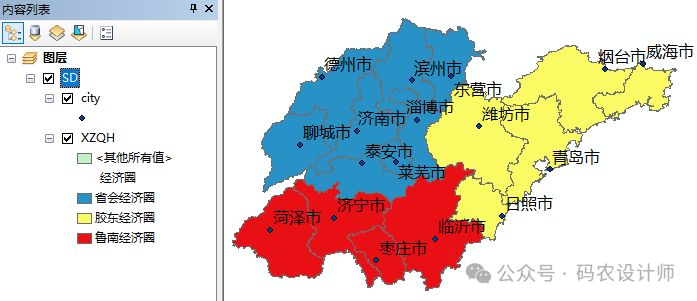
-
图层:要转换为 KML 的要素或栅格图层或者图层文件 (.lyr)。 -
输出文件:待写入的 KML 文件。该文件是压缩文件,扩展名为 .kmz。任何 KML 客户端都可读取该文件,包括 ArcGIS Earth、ArcGlobe 和 Google Earth。 -
图层输出比例 (可选):导出图层时使用的比例。该参数与任何比例相关选项结合使用,例如图层可见性或按比例渲染。如果图层在导出比例下不可见,则其不会包含在已创建的 KML 文件中。如果没有比例相关选项,则可使用任何值(例如 0)。 -
紧贴地面的要素 (可选):大多数 KML 查看器将绝对值设置为海平面并使用基于该值的高程(Z 值)绘制要素。选中时,会覆盖要素中的 Z 值或将其强制固定于地面,如果未使用 3D 要素或要素的 Z 值可能不遵循相对于海平面的值,则应使用此设置。未选中时,将创建考虑要素 Z 值的输出 KML 文件。 -
返回单一合成图像 (可选):选中时,输出 KML 文件将是表示源图层中的栅格或矢量要素的单一合成图像,KML 中的单个要素和图层将不可选择,但是可减小输出 KML 文件的大小。 -
导出范围 (可选):待导出区域的地理范围。定义范围框(在 WGS84 坐标系中)或选择定义范围的图层或数据集。 -
返回图像的大小(像素) (可选):使用返回单一合成图像参数时,定义垂直和水平分辨率。将该参数与 DPI 参数配合使用可控制输出图像的分辨率。 -
输出图像的 DPI (可选):使用返回单一合成图像参数时,定义 KML 输出的设备分辨率。将该参数与 image_size 参数配合使用可控制输出图像的分辨率。
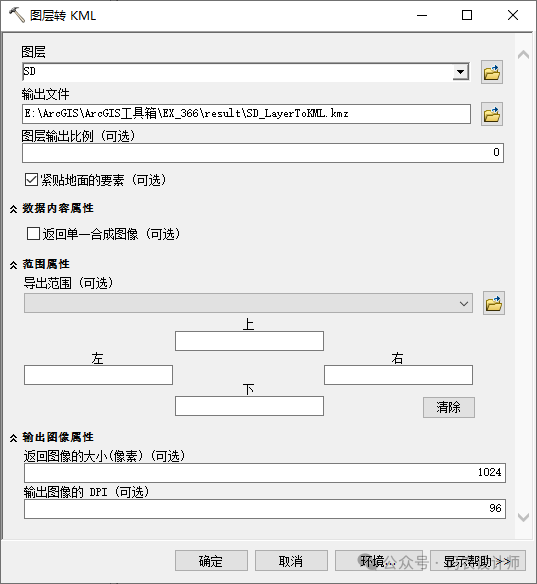
设置完成,点击确定,得到转换后KML文件。
打开Google Earth,加载转换得到的KML文件,可以看到设置的标注以及符号系统均会正常显示。并且KML 中的单个要素和图层可以进行选择是否显示,点击单个要素时还是弹出属性信息窗口。
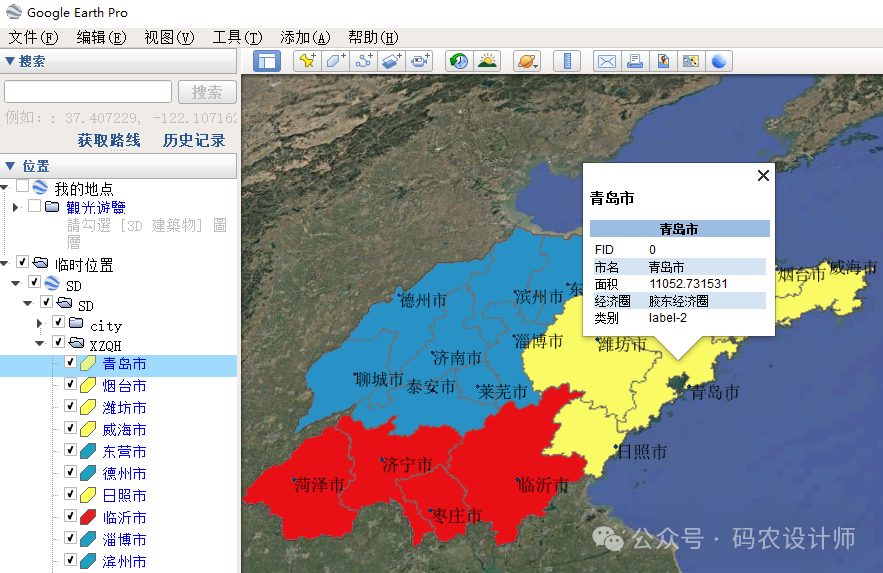
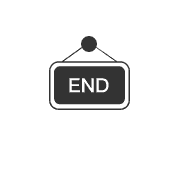

本篇文章来源于微信公众号: 码农设计师
